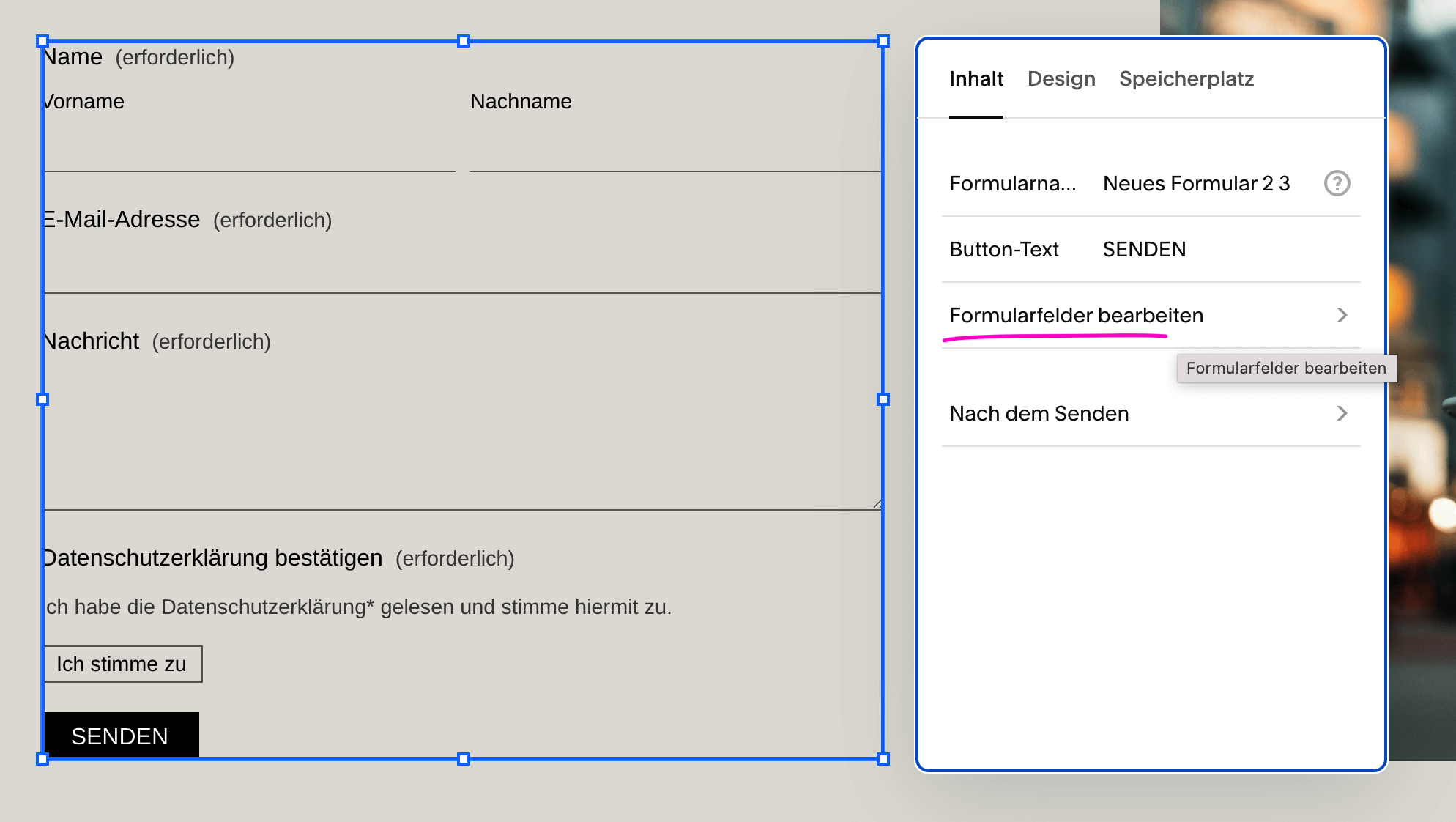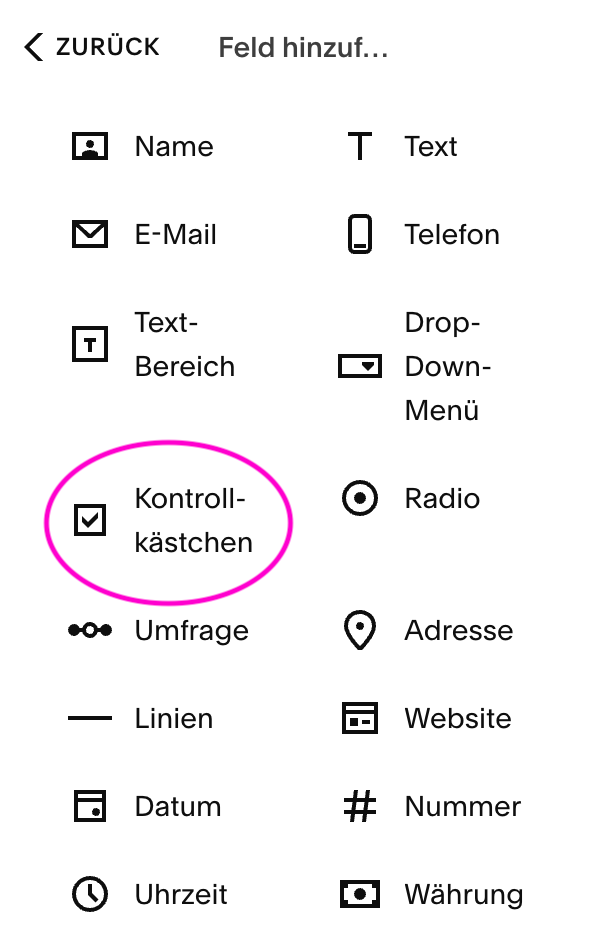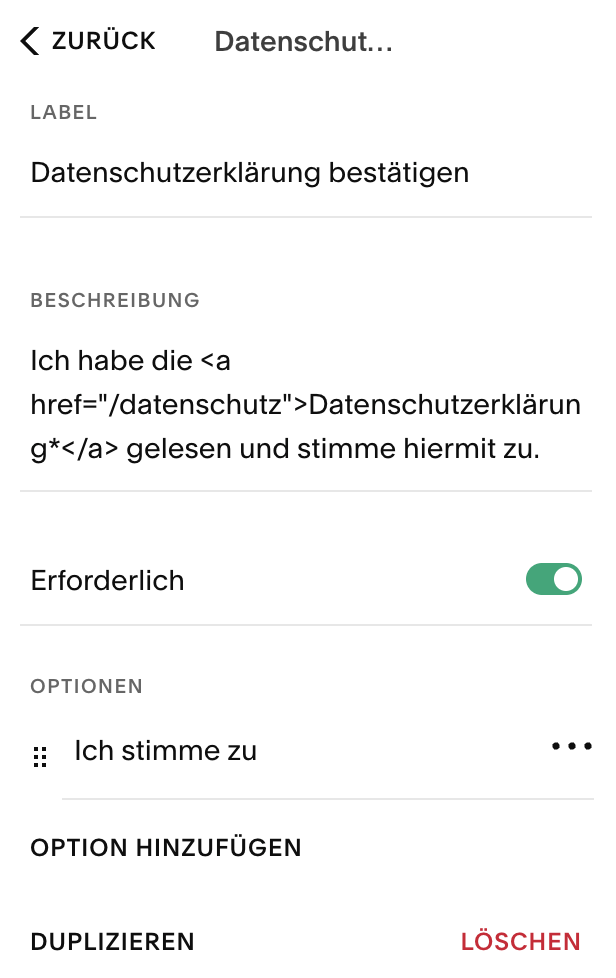Squarespace Kontaktformular – DSGVO-konform nutzen
Du willst dein Squarespace Kontaktformular nutzen und direkt loslegen mit Kundenanfragen, Terminbuchungen oder Angebotsnachfragen? Dann halt kurz inne. Denn wenn du in der EU unterwegs bist (oder Kundinnen und Kunden in der EU hast), dann brauchst du eine DSGVO-konforme Lösung.
Die schlechte Nachricht: Squarespace macht’s dir hier nicht ganz so easy out of the box.
Die gute Nachricht: Ich hab da ’nen Trick auf Lager, mit dem du in unter 2 Minuten alles rechtlich sauber aufsetzt – ganz ohne Code-Skills.
Inhaltsverzeichnis
Warum das Thema „Datenschutz“ bei Formularen so wichtig ist
Wenn jemand über dein Squarespace Kontaktformular persönliche Daten eingibt – z. B. Name, E-Mail, Telefonnummer – dann musst du rechtlich sicherstellen, dass diese Person weiß, was mit ihren Daten passiert. Klingt logisch, oder?
Und genau da kommt die Datenschutzerklärung ins Spiel, inkl. aktiver Zustimmung. Ohne das darfst du die Daten theoretisch gar nicht erheben. Zudem muss es eine „bewusste Zustimmung“ sein, also nicht irgendwo im Fließtext versteckt. Sondern ein klar erkennbares Häkchen mit Aussage wie: „Ich stimme der Datenschutzerklärung zu.“
Warum Squarespace das (leider) nicht automatisch anbietet
Squarespace ist super für DIY-Websites und I love it! Aber gerade beim Thema DSGVO merkt man: Die Plattform kommt aus den USA, und da gelten halt ganz andere Datenschutzstandards.
Deshalb gibt’s in den nativen Form-Blocks noch kein echtes Feld für eine verpflichtende Checkbox zur Zustimmung deiner Datenschutzerklärung. Aber hey, hierzu gibt es einen tollen Workaround!
So baust du eine DSGVO-konforme Checkbox ins Squarespace Kontaktformular ein
Ich zeig’s dir hier Schritt für Schritt – so wie ich’s auch in meinen Templates umsetze:
Schritt 1: Öffne dein Kontaktformular im Bearbeitungsmodus
Gehe auf deine Seite, wo dein Kontaktformular eingebaut ist. Klick auf „Bearbeiten“, dann direkt aufs Formular selbst (Doppelklick) → Formularfelder bearbeiten.
Schritt 2: Füge ein Kontrollkästchen hinzu
Jetzt wählst du das Feld „Kontrollkästchen“ (Checkbox) aus. Das ist die Grundlage für deine Zustimmung.
👉 Pro-Tipp: Wenn du das Kästchen nicht als „erforderlich“ markierst, bringt dir das rechtlich leider nix. Also unbedingt aktivieren: „Erforderlich“ setzen!
Schritt 3: Trage deinen Text und den Link zur Datenschutzerklärung ein
Jetzt kommt ein bisschen HTML – aber keine Sorge, das ist ganz easy.
Du fügst folgenden Code in die Beschreibung des Kontrollkästchens ein (nicht in das Label-Feld!):
Ich habe die <a href="/datenschutz">Datenschutzerklärung*</a> gelesen und stimme hiermit zu.
Das bedeutet:
Der Text „Ich habe die Datenschutzerklärung gelesen und stimme zu“ ist anklickbar
Das Formular öffnet die Seite in einem neuen Tab
Der Link muss zu deiner echten Datenschutzerklärung führen (z. B.
/datenschutzerklaerung)
Schritt 4: Passe die Optionen an
In Squarespace ist das Kontrollkästchen mit Standardoptionen wie „Option 1“ und „Option 2“ befüllt.
Du brauchst aber nur eine Option: „Ich stimme zu“ – die zweite kannst du löschen.
Schritt 5: Speichern und testen
Klick auf Speichern, dann beende den Bearbeitungsmodus.
Zu Schluss würde ich dir noch empfehlen, das Ganze zu testen: Wenn du das Kontrollkästchen nicht anhakst und auf „Absenden“ klickst, kommt keine Fehlermeldung? Perfekt! Dann ist alles korrekt eingestellt.
Und was ist mit dem Datenschutz-Text unter dem Formular?
Wenn du auf Nummer sicher gehen willst, kannst du unter dem Formular noch mal einen kleinen Hinweistext ergänzen wie:
Hinweis: Mit dem Absenden des Formulars bestätigst du, dass du unsere Datenschutzerklärung gelesen hast.
Das ersetzt aber nicht die Checkbox! Es ist nur ein zusätzlicher Reminder.
Fazit: Mit wenigen Klicks zum rechtssicheren Formular
Klar wäre es schön, wenn Squarespace das standardmäßig anbieten würde. Im Newsletter halte ich dich auf ejden Fall auf dem laufenden!
Aber mit diesem kleinen HTML Hack bekommst du das locker hin. Kein Plugin nötig, kein externer Dienst, kein Kopfzerbrechen. 🤩
Wenn du dein Squarespace Kontaktformular jetzt so aufsetzt, bist du auf der sicheren Seite (Disclaimer: Ich bin kein Anwalt und hafte nicht für rechtliche Zusammenhänge).
Bonus: Wie ich mein Squarespace Kontaktformular so optimiert habe, dass es mir Arbeit abnimmt
Ich sag’s dir ehrlich: Früher war mein Kontaktformular einfach nur… da.
Name, E-Mail, Nachricht. Fertig. Kein Wunder, dass ich Anfragen bekommen habe, die völlig unpassend waren oder ewig hin und her gingen, bevor überhaupt klar war, worum’s eigentlich geht.
Bis ich mir mal die Frage gestellt hab:
Was müsste eigentlich schon vor dem ersten Gespräch klar sein, damit ich direkt loslegen kann?
Also hab ich’s getestet. Ich hab mein Kontaktformular Schritt für Schritt so aufgebaut, dass es mir schon vor dem ersten Call alle wichtigen Infos liefert:
Name & E-Mail – klar, Pflicht.
Aber ich hab z. B. auch abgefragt, für welches Angebot sich die Person interessiert. Ob Branding, Website in a Day oder beides. Zack – erste Sortierung.Dann hab ich ergänzt: Bis wann soll das Projekt fertig sein?
Mega hilfreich, um zu sehen, ob die Anfrage überhaupt zu meinem Kalender.Und mein Liebling: In welcher Branche bist du tätig?
Das hilft mir, mich gedanklich schon mal reinzufühlen – und zu prüfen, ob ich überhaupt die richtige Sparringspartnerin bin.
Warum das mein Gamechanger war
Der größte Aha-Moment kam, als ich ein Feld eingebaut hab mit der Frage:
„Bist du bereit, mindestens 2.500 € in dein Projekt zu investieren?“
Ja, das klingt erstmal mutig. Aber weißt du was? Es hat mir SO viel Zeit gespart.
Die Leute, die da direkt Nein geklickt hätten, haben die Anfrage gar nicht erst abgeschickt – und ich musste keine Gespräche führen, die eh nicht zu einem Abschluss geführt hätten.
Natürlich bedeutet das nicht, dass ich niemandem mehr helfe, der weniger Budget hat. Aber ich kann vorab schon einschätzen, ob vielleicht ein Onlinekurs oder ein Onepager besser passt – und kann das direkt vorschlagen. Das ist fair für beide Seiten.
Mein Tipp an dich
Wenn du dein Squarespace Kontaktformular gerade aufsetzt oder überarbeitest, dann frag dich nicht nur, was deine Wunschkundinnen und -kunden dir mitteilen sollen – sondern auch:
👉 Was brauchst du, um den ersten Schritt so effizient wie möglich zu gestalten?
👉 Was kann dir das Formular abnehmen – ohne, dass du dich ständig wiederholen musst?
Denn genau dafür ist es da. Und wenn du’s clever einsetzt, filtert es für dich vor, spart dir Zeit, und du kannst direkt mit einem guten Gefühl ins erste Gespräch gehen.
Hier geht es zum Schritt für Schritt zum Tutorial
Hier gibt’s meine Tipps für dich auf die Ohren!
Du willst mehr hilfreiche Tipps, rundum deine Business Website und Hacks zu Squarespace?
Trage dich jetzt in meine Newsletter und werde Teil meiner grandiosen Community! In regelmäßigen Abständen erhältst du von mir super nützliche Infos – taufrisch in deinen Posteingang geflattert!